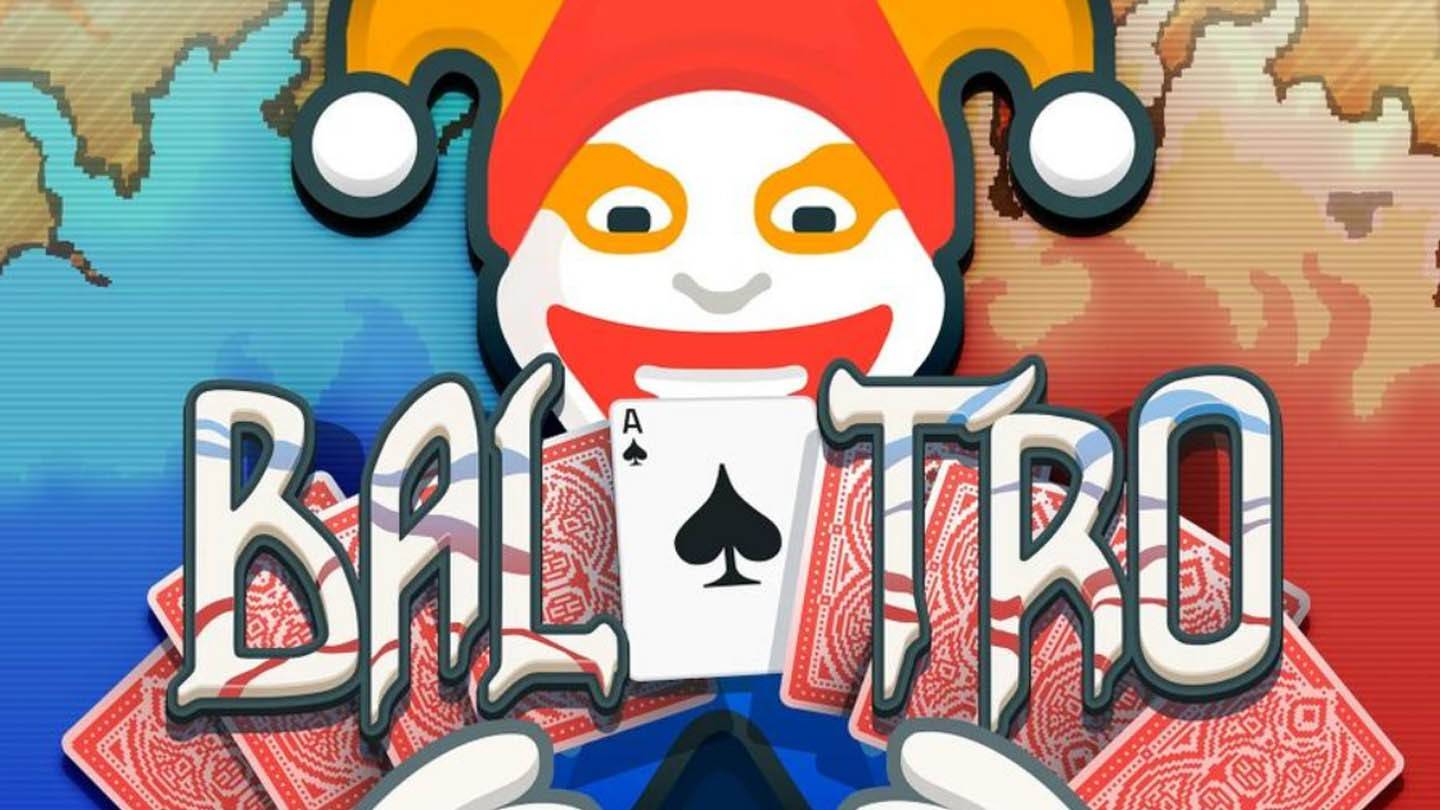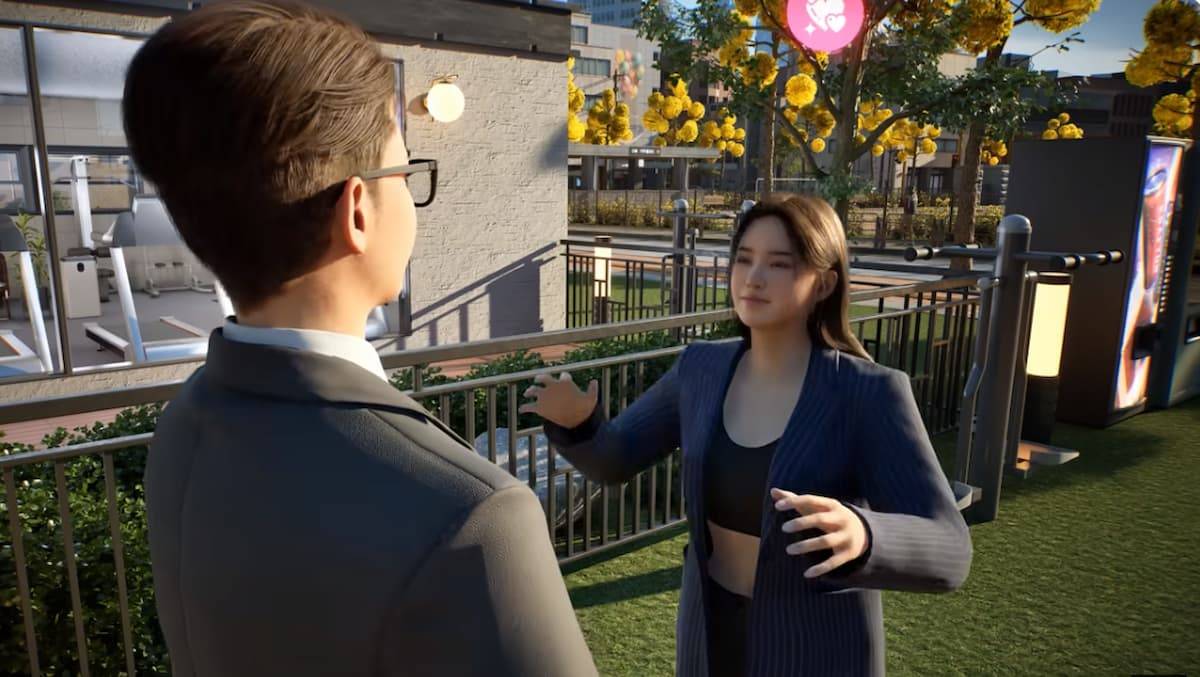Capcom은 게임이 시작된 후 Steam에서 Monster Hunter Wilds의 PC 플레이어에게 공식적인 조언을 발표했으며, 성능 문제로 인해 '혼합 된'사용자 검토 등급을 받았습니다. 일본 게임 대기업은 플레이어가 그래픽 드라이버를 업데이트하고, 호환성 모드를 비활성화하고, 초기 문제를 해결하도록 설정을 조정할 것을 권장합니다.
"인내와 지원에 감사드립니다!" Capcom은 트윗을 통해 표현되었습니다.
몬스터 헌터 와일드 무기 계층 목록
Steam에서 가장 도움이되지 않는 '권장되지 않는'리뷰 중 하나는 몬스터 헌터 와일드가 최적화가 좋지 않은 것으로 비판했습니다. 리뷰어는 "이 게임은 내가 본 최악의 최적화를 가지고있다. 나는 새로운 게임이 점점 더 까다로워지고 있고 사람들이 업그레이드 할 것으로 예상된다는 것을 이해한다. 그러나 이것은 터무니 없다. 나는 이것이 세계에서 같은 일이 일어 났기 때문에 출시시 성능이 좋지 않은 새로운 게임의 첫 번째 사례는 아니지만,이 시점에서는 아무런 문제가 없다고 생각한다.
또 다른 부정적인 리뷰는 이러한 감정을 반향했다.
이에 따라 Capcom은 Steam 사용자가 이러한 문제를 해결하는 데 도움이되는 '문제 해결 및 알려진 문제'안내서를 발표했습니다. 이 회사는 PC 플레이어에게 PC, Steam 또는 게임 파일의 문제를 해결하기 위해 다음 단계를 수행하도록 조언합니다.
Monster Hunter Wilds 문제 해결 및 알려진 문제 가이드
문제 해결
게임이 제대로 실행되지 않으면 다음 단계를 시도하십시오.
- 게임의 최소 시스템 요구 사항을 충족하는지 확인하십시오.
- 비디오/그래픽 드라이버를 업데이트하십시오.
- Windows 업데이트를 확인하고 모든 최신 프로그램이 OS에 설치되어 있는지 확인하십시오.
- 문제가 지속되면 비디오 드라이버 세트를 깨끗하게 설치하십시오.
- DirectX를 최신 버전으로 업데이트하십시오. DirectX를 업데이트하는 방법에 대한 자세한 내용은 Microsoft 지원 페이지 또는 Microsoft 다운로드 센터를 방문하십시오.
- 안티 바이러스 프로그램의 예외/제외 목록에 게임 폴더와 파일을 추가하십시오. 기본 경로 :
- C : 프로그램 파일 (x86) SteamSteamAppScommonMonsterHunterWilds
- C : 프로그램 파일 (x86) SteamSteamAppScommonMonsterHunterWildSmonsterHunterWilds.exe
- 안티 바이러스 프로그램의 예외/제외 목록에 steam.exe 용 폴더와 파일을 추가하십시오. 기본 경로 :
- C : 프로그램 파일 (x86) 증기
- C : 프로그램 파일 (x86) Steamsteam.exe
- 관리자 권한을 증기로 제공하십시오. 관리자 모드에서 Steam.exe를 실행하려면 .exe 파일을 마우스 오른쪽 버튼으로 클릭하고 "관리자로 실행"을 선택하십시오.
- 여전히 문제가 발생하면 관리자 모드에서 PC에 로그인 한 다음 게임 실행 파일 (Monsterhunterwilds.exe)을 실행하십시오.
- 스팀에서 게임 파일을 확인하십시오. 이것을하기 위해 :
- 컴퓨터를 다시 시작하고 Steam을 시작하십시오.
- "라이브러리"섹션에서 게임을 마우스 오른쪽 버튼으로 클릭하고 메뉴에서 "속성"을 선택하십시오.
- "설치된 파일"탭을 선택하고 "게임 파일의 무결성 확인"버튼을 클릭하십시오.
- Steam은 게임 파일을 확인합니다.이 프로세스에는 몇 분이 소요될 수 있습니다. 참고 : 하나 이상의 파일이 확인하지 못할 수 있습니다. 이들은 교체해서는 안되는 로컬 구성 파일입니다. 이 메시지를 안전하게 무시할 수 있습니다. 문제가있는 파일이 감지되면 Steam은 자동으로 다운로드 및/또는 교체합니다.
- 활성화 된 경우 "MonsterHunterWilds.exe"의 호환성 모드 비활성화 :
- 다음 폴더에 위치한 "Monsterhunterwilds.exe"를 마우스 오른쪽 버튼으로 클릭하십시오.
- 속성으로 이동하십시오.
- 호환성 탭을 엽니 다.
- "이 프로그램을 호환 모드에서 실행하는 것 :".
- 위의 문제가 문제를 해결하지 않으면 폴더에 위치한 "Steam.exe"의 호환성 모드를 비활성화하십시오. C : Program Files (x86) Steam.
- 여전히 문제가 발생하면 Steam 커뮤니티 페이지의 공식 Monster Hunter Wilds 문제 해결 및 문제보고 스레드를 참조하십시오.
이러한 공연 딸꾹질에도 불구하고 Monster Hunter Wilds는 Steam에서만 거의 백만 명의 동시 플레이어와 함께 인상적인 출시를 보았습니다. 이로 인해 Steam의 가장 많이 플레이 된 10 대 게임 중 하나이며 주말 동안 인기가 더 커질 것으로 예상됩니다.
몬스터 헌터 와일스 어드벤처를 시작할 수 있도록 게임이 말하지 않은 내용, 14 가지 무기 유형, 세부 연습, 친구와 놀리는 멀티 플레이어 가이드 및 오픈 베타에서 캐릭터를 옮기는 방법에 대한 지침에 대한 가이드를 확인하십시오.
몬스터 헌터 와일스 (Monster Hunter Wilds)에 대한 IGN의 리뷰는 8/10을 수상했다.